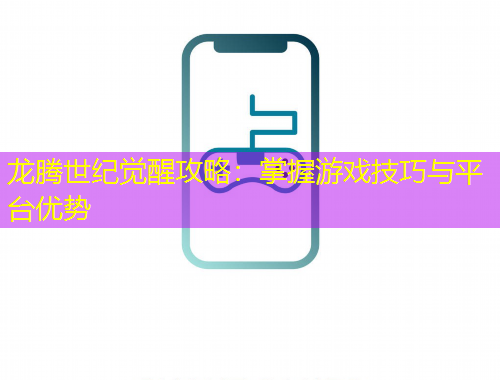LOL游戏崩溃?快速修复工具助你重返战场
在《英雄联盟》(LOL)这款备受欢迎的多人在线战术竞技游戏中,游戏崩溃的问题常常令玩家感到沮丧。无论是因为系统故障、网络问题还是硬件不兼容,频繁的崩溃不仅影响了游戏体验,还可能导致玩家在关键时刻失去胜利的机会。了解如何快速修复游戏崩溃问题,能够帮助玩家更好地享受游戏乐趣,提升竞技水平。本文将深入探讨LOL游戏崩溃的原因及其解决方案,并提供一些实用的技巧,帮助玩家更快地重返战场。
崩溃原因分析
要有效解决LOL游戏崩溃问题,首先需要了解可能导致崩溃的各种原因。这些原因通常可以分为以下几类:

系统配置不足:许多玩家可能会忽视自己的电脑配置是否符合游戏要求。LOL对内存和显卡的要求相对较高,尤其是在高画质设置下。若系统内存低于4GB,可能会导致游戏在运行过程中频繁崩溃。
驱动程序过时:显卡驱动程序是影响游戏稳定性的关键因素之一。如果驱动程序版本过低,可能会导致兼容性问题,从而引发崩溃。
软件冲突:某些第三方软件,如系统优化工具或防病毒软件,可能会与LOL客户端发生冲突,导致游戏无法正常运行。
网络问题:不稳定的网络连接也可能导致游戏崩溃或掉线,特别是在进行激烈战斗时。
快速修复工具使用
对于许多玩家而言,使用LOL自带的修复工具是解决崩溃问题的首选方法。以下是使用修复工具的步骤:
找到游戏文件夹:打开计算机,找到安装LOL的文件夹。通常位于C盘下的“Riot Games”文件夹中。
运行修复程序:双击打开“TCLS”文件夹,找到名为“Repair.exe”的文件并运行它。这一过程将自动检测并修复缺失或损坏的游戏组件。
重启计算机:修复完成后,重启计算机以确保更改生效,然后重新启动LOL客户端。
调整屏幕分辨率
屏幕分辨率不匹配也是导致LOL崩溃的一大原因。以下是调整分辨率的方法:
右键桌面:在桌面任意空白区域右键点击,选择“显示设置”。
调整分辨率:在“显示”选项中找到“分辨率”设置,将其调整为与游戏相匹配的分辨率。
测试效果:进入人机模式测试调整后的效果,以确保不会再出现崩溃情况。
更新显卡驱动
保持显卡驱动程序更新是确保LOL顺利运行的重要步骤。具体操作如下:
检查驱动版本:打开显卡管理软件(如NVIDIA GeForce Experience或AMD Radeon Software),查看当前驱动版本。
下载更新:如发现有新版本可用,请下载并安装最新驱动程序。
重启系统:安装完成后重启计算机,以确保新驱动生效。
优化系统性能
为了提高LOL的运行稳定性,可以通过以下方式优化系统性能:
关闭不必要的软件:在玩LOL之前,关闭所有不必要的后台程序,以释放更多系统资源。
定期清理系统:使用系统清理工具定期清理临时文件和无用数据,以保持系统流畅。
检查物理内存:确保物理内存达到8GB以上,以满足LOL对内存的需求,提高游戏运行稳定性。
网络连接优化
良好的网络连接对LOL的顺利进行至关重要。以下是一些优化网络连接的方法:
使用有线连接:尽量使用有线网络连接,而不是Wi-Fi,以减少延迟和掉线风险。
关闭其他设备:在玩LOL时,关闭其他占用带宽的设备,如视频流播放或大文件下载,以确保网络带宽集中于游戏上。
使用VPN:如果发现连接不稳定,可以尝试使用VPN来改善连接质量。
总结与建议
面对LOL频繁崩溃的问题,玩家们可以通过了解崩溃原因、使用快速修复工具、调整屏幕分辨率、更新显卡驱动、优化系统性能以及改善网络连接等多种方式来解决。这些方法不仅能帮助玩家快速重返战场,还能提升整体游戏体验。在进行这些操作时,请务必保持耐心,并根据实际情况逐步排查和解决问题。希望每位玩家都能在《英雄联盟》的世界中畅快淋漓地享受竞技乐趣!